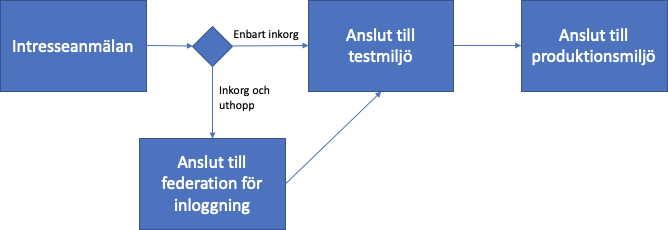...
...
...
...
...
...
...
...
...
...
| Innehållsförteckning | ||
|---|---|---|
|
Inkorgsfunktionen i 1177 Vårdguidens e-tjänster gör det möjligt för externa system som t.ex. kvalitetsregister, journalsystem och andra verksamhetssystem att skicka meddelanden till invånare med konto i 1177 Vårdguidens e-tjänster. Inkorgsfunktionen är baserad på tjänstekontrakten IsActiveUser och AddMessageToPatientPortalInbox i tjänstedomänen Patientportal.
Riktlinjer
Följande riktlinjer är ett underlag vid bedömning av vilka typer av tjänster som tillåts ansluta till Inkorgsfunktionen i 1177 Vårdguidens e-tjänster.
För landsting och regioner:
- Tjänsten ska rymmas inom tjänstebeskrivningen för 1177 Vårdguidens e-tjänster och bidra till det värde som e-tjänsterna ska skapa för användaren, se https://service.projectplace.com/pp/pp.cgi/r1283006507 (sidan kräver inloggning men dokumentet kan skickas ut efter begäran).
- Den aktör som står bakom tjänsten ska ha ett avtal med ett landsting/en region och ansökan ska också komma från ett landsting eller region.
- Anslutande aktör ska ha en organisation för utvecklings- och anslutningsprocessen med kontaktperson och tidplan.
- Det ska finnas en tilltänkt support- och förvaltningsorganisation i landstinget/regionen för tjänsten.
- Tjänsten ska leva upp till och följa förutsättningar och krav för användning av inkorgsfunktionen.
- Information i meddelandet ska vara specifikt riktad till enskild patient/invånare med tydlig anknytning till personens egen hälsa. Det kan till exempel vara inför ett besök eller efter nyligen genomgången behandling. Ett annat exempel är meddelanden från en tjänst inom 1177 Vårdguiden som invånaren själv har initierat.
- Inkorgsfunktionen är inte avsedd att användas som en allmän informationskanal.
För kvalitetsregister:
- Tjänsten ska rymmas inom tjänstebeskrivningen för 1177 Vårdguidens e-tjänster och bidra till det värde som e-tjänsterna ska skapa för användaren, se https://service.projectplace.com/pp/pp.cgi/r1283006507 (sidan kräver inloggning men dokumentet kan skickas ut efter begäran).
- Anslutande aktör ska ha en organisation för utvecklings- och anslutningsprocessen med kontaktperson och tidplan.
- Det ska finnas en tilltänkt support- och förvaltningsorganisation för tjänsten.
- Tjänsten ska leva upp till och följa förutsättningar och krav för användning av inkorgsfunktionen.
- Information i meddelandet ska vara specifikt riktad till enskild patient/invånare med tydlig anknytning till personens egen hälsa. Det kan till exempel vara hälsoenkäter eller PROM/PREM.
- Inkorgsfunktionen är inte avsedd att användas som en allmän informationskanal.
Förutsättningar och krav för användning av Inkorgsfunktionen
...
Att tillhandahålla den funktion där vårdgivaren kan skapa meddelanden och skicka till invånare.
Anslutande part behöver ansluta systemet som en konsument av tjänstekontrakten inom domänen infrastructure:eservicesupply:patientportal i nationella tjänsteplattformen:
- IsActiveUser
- AddMessageToPatientPortalInbox
...
3.3.2
...
Tekniska krav
System ansluts till Inkorgsfunktionen genom att etablera samverkan (integrera) med 1177 Vårdguidens e-tjänster genom tjänstekontrakten i tjänstedomänen Patientportal i Nationella tjänsteplattformen. Anslutande part måste uppfylla förutsättningar och krav som redogörs för i denna dokumentation samt följa tjänstedomänens anvisningar och regler. Mer information om tjänstekontrakt, hur man utvecklar stöd för dem och ansluter till dem, finns på sidan Tjänstekontrakt och Nationella tjänsteplattformen.
Nedanstående tekniska krav är specifika för 1177 Vårdguidens e-tjänster som tjänsteproducent av tjänstekontraktet AddMessageToPatientPortalInbox.
- Vid godkänd intresseanmälan kommer det anslutande systemet (konsumentsystemet) att registreras i 1177 Vårdguidens e-tjänster och tilldelas ett system-ID. Detta system-ID ska konsumentsystemet skicka med inom elementet sourceSystem i sina anrop till tjänsten AddMessageToPatientPortalInbox i Nationella tjänsteplattformen. Enligt tjänstekontraktet är det frivilligt för ett konsumentsystem att uppge ett värde i elementet sourceSystem men vid integration med 1177 Vårdguidens e-tjänster är värdet alltså alltid obligatoriskt.
- Enligt tjänstekontraktet är det frivilligt för det anslutande systemet (konsumentsystemet) att uppge elementet message.messageDescription i sina begäran till tjänsten AddMessageToPatientPortalInbox. Vid integration med 1177 Vårdguidens e-tjänster är dock elementet och ett värde i det obligatoriskt.
- Den avsändande vårdenhetens HSA-id, som konsumenten uppger i elementet message.organisationUnit.unitId, måste vara ansluten som en mottagning i 1177 Vårdguidens e-tjänster.
- För meddelanden som innehåller SSO-länkar (Single sign-on) måste innehållet i elementet message.messageText måste vara formaterat i DocBook.
Kostnad
Anslutningsavgift
...
- Konfigurering av 1177 Vårdguidens e-tjänsters testmiljö
- Tillgång till testmiljön av 1177 Vårdguidens e-tjänster med personliga konton för möjlighet att testa
- Hjälp och support under testperioden
- Konfigurering av 1177 Vårdguidens e-tjänsters produktionsmiljö
- Hjälp och support i produktionsmiljön av 1177 Vårdguidens e-tjänster
- Hantering av supportärenden från första linjens support
- Koordinering av anslutningar och problem
- Konfigurering av Nationella tjänsteplattformen
...
- Framtida drift
- Drift av Nationella tjänsteplattformen
- Behöver en anslutande part extra hjälp och support för att få det egna systemet att fungera får detta köpas separat
Prismodell för användande av tjänst
...
Principer för prismodellen
Prismodellen innebär att anslutande part betalar per skickat meddelande. Detta utifrån att ett skickat meddelande initierar eventuell sms-avisering samt inloggning.
I pris per meddelande ingår följande:
- Kostnad för sms-avisering
- Kostnad för SAML-biljett vid inloggning
- 1:a linjens support
- 2:a linjens support
- Förvaltningsresurs/er i 1177 Vårdguidens förvaltning
Observera att en anslutningsavgift på 25 000 kronor tillkommer i samband med den tekniska anslutningen (engångsavgift). Se mer information om vad som ingår i anslutningsavgiften ovan.
Pris per skickat meddelande och anslutet system:
Meddelande nr 1 – 49 999 kostar 3.1 kr/meddelande, därefter:
Meddelande nr 50 000- 499 999 kostar 2.4 kr/meddelande, därefter:
Meddelande nr 500 000 och uppåt kostar 1,4 kr/meddelande
Exempel: 75 000 skickade meddelanden från ett anslutet system per år kostar totalt 214 999kr (49 999* 3,1+ 25001*2.4)
...
Litet system
...
Mellansystem
...
Stort system
...
Allmänt om prismodellen
Förvaltningen drivs utan vinstsyfte, men har en marginal för oförutsedda utgifter som behöver göras för att vidmakthålla förvaltningen. De gemensamma kostnaderna revideras löpande för att motsvara de faktiska kostnaderna.
Modellen tar INTE höjd för Ineras overhead (exempelvis Nationella tjänsteplattformen och generell overhead)
Modellen tar inte höjd för eventuella framtida investeringar som kan behöva göras i programvaror och infrastruktur för att hantera en ökad last och framtidens krav.
Teknisk dokumentation
Inkorgsfunktionen är baserad på tjänstekontrakten i tjänstedomänen Patientportal. 1177 Vårdguidens e-tjänster är anslutet till Nationella tjänsteplattformen som producent av dessa tjänstekontrakt. Anslutande system ska anpassas till tjänstekontrakten för att kunna anlutas till Nationella tjänsteplattformen som konsument av dessa. Läs mer på Tjänstekontrakt och Nationella tjänsteplattformen.
...
Används för att kontrollera om en invånare är användare av den nationella patientportalen 1177 Vårdguidens e-tjänster. Returnerar även aktiv användares inställningar för avisering.
...
Används för att adressera meddelanden till en invånare genom den nationella patientportalen 1177 Vårdguidens e-tjänster.
Uthoppslänkar (SSO)
Anslutande system kan konfigureras för att stödja uthopp/länkning med sömlös övergång (SSO) för att på så sätt låta invånaren hitta tillbaka till konsumentsystemet via en uthoppslänk i inkorgsmeddelandet. Uthoppslänken kan konfigureras på två olika sätt:
- Genom att inkludera XML-elementet message.ssoLink och dess underlement. nämnda bas-URL samt att eventuella övriga url-parameter skickas med anropet.
- Genom att konfigurera länken direkt i meddelandetexten inom DocBook-elementet ulink.
Avsändaren kan avgöra om denne vill att meddelandet ska aviseras invånaren om möjligt. Om avisering sker, och i så fall med vilken metod (sms och/eller e-post), beror på invånarens personliga inställningar i 1177 Vårdguidens e-tjänster.
För att komma igång är initialt två konfigurationsparametrar aktuella, varav den ena är obligatorisk.
...
Erhålls av förvaltningen för 1177 Vårdguidens e-tjänster.
Används för att identifiera konsumentssystemet hos 1177 Vårdguidens e-tjänster. Systemid är obligatoriskt att skicka med i elementet som heter sourceSystem, som är en del av tjänstekontraktet AddMessageToPatientPortalInbox. Systemid används också som ett id-begrepp för att hitta igen den konfigurerade bas-URL:en, om konsumenten valt att använda sig av en sådan.
...
Informationsmappning mellan tjänstekontrakten och invånarens vyer
Detta avsnitt visar hur 1177 Vårdguidens e-tjänster presenterar innehållet i XML-meddelanden som skickas genom tjänstekontaktet AddMessageToPatientPortalInbox. Tabellen under bilderna visar mappningen mot de ingående elementen i XML-meddelandet.
Inkorg
I inkorgen visas ärenden och meddelanden. I den övergripande listan visas vad som kallas huvudärenden. Klickar man på ett ärende eller meddelande öppnas det och man ser meddelandets detaljer. I den detaljerade vyn ser man även ”trådade” meddelanden. Ett huvudärende kan ha flera ”trådade” meddelanden.
Konsumenten kan själv styra rubriken eller beskrivningen av meddelandet. Detta görs genom att sätta ett värde för elementet messageDescription. Sätter man inget värde är default-värdet Meddelande. Ett meddelande är markerat som oläst i inkorgen tills användaren öppnat det och tittat på dess detaljer.
...
Meddelande
När man klickat på ett meddelande i inkorgen visas dess detaljer. Den större delen av vad som visas är förstås själva meddelandet. Som konsument kan man även styra utseende av andra detaljer. Rubriken för meddelandets detaljerade information tas även den från vad som konsumenten anger i messageDescription enligt ovan. Däremot är defaultvärdet blankt om man inte anger något, alltså inte "Meddelande", som i listan med huvudärenden. Man kan även ange information om mottagningen som står som avsändare för meddelandet. Detta görs genom att ange värden i (underelementen till) elementet organisationUnit. Inkorgsmeddelandet visar den information som konsumenten anger. Det hämtas alltså ingen information från HSA eller 1177 Vårdguidens e-tjänsters register av mottagningar.
...
Avsändande vårdenhets namn. Klick tar invånaren till vårdenhetens kontaktkort i 1177 Vårdguidens e-tjänster. Detta förutsätter att avsändande vårdenhets HSA-id (message.organisationUnit.unitId) är anslutet till 1177 Vårdguidens e-tjänster.
...
Formatering av meddelanden
Konsument har möjlighet att formatera text i elementet message.messageText i det standardiserade layout-formatet DocBook (vid användning av SSO-länk i 1177 Vårdguidens e-tjänster är DocBook-formatering av texten ett krav). DocBook är ett ganska rikligt format (http://www.docbook.org/tdg5/en/html/docbook.html). Därför finns en avgränsning till ett antal utvalda element och ett antal utvalda kombinationer av dessa. Tabellen nedan redovisar möjliga kombinationer av element i DocBook-formatet som stöds av tjänsten. Annan användning av DocBook kommer resultera i att texten ”##### Mismatched Element in Source #####” visas i inkorgsmeddelandet.
...
Element
...
Parent
...
Child
...
article
...
NA
...
info, para, section, bibliography, variablelist
...
info
...
article, section
...
title
...
section
...
article
...
info, title, para, bibliography, variablelist
...
para
...
article, section
...
ulink
...
bibliography
...
article, section
...
NA
...
variablelist
...
article, section
...
title, varlistentry
...
title
...
info, section, variablelist
...
NA
...
ulink
...
para
...
NA
...
varlistentry
...
variablelist
...
term, listitem
...
term
...
varlistentry
...
NA
...
listitem
...
varlistentry
...
NA
Entity encoding
Text som skickas i elementet messageText i DocBook-format måste vara ”entity encoded” så att DocBooks XML-taggar inte uppfattas som del av SOAP-meddelandets XML-struktur. Nedan är ett exempel på ett XML-meddelande före och efter entity encoding.
...
| width | 50% |
|---|
| Kodblock | ||||
|---|---|---|---|---|
| ||||
<?xml version="1.0"?>
<article>
<section>
<title>article.section.title</title>
<info>
<title>article.section.info.title</title>
</info>
<para>article.section.para</para>
<para>
<ulink url="http://www.exampleurl.com">article.section.para.ulink</ulink>
</para>
<bibliography>article.section.bibliography</bibliography>
</section>
<section>
<title>article.section.title</title>
<variablelist>
<title>article.section.variablelist.title</title>
<varlistentry>
<term>article.section.variablelist.varlistentry.term</term>
<listitem>article.section.variablelist.varlistentry.listitem</listitem>
</varlistentry>
<varlistentry>
<term>article.section.variablelist.varlistentry.term</term>
<listitem>article.section.variablelist.varlistentry.listitem</listitem>
</varlistentry>
<varlistentry>
<term>article.section.variablelist.varlistentry.term</term>
<listitem>article.section.variablelist.varlistentry.listitem</listitem>
</varlistentry>
</variablelist>
</section>
</article> |
...
| width | 50% |
|---|
| Kodblock | ||||
|---|---|---|---|---|
| ||||
<?xml version="1.0"?>
<article>
<section>
<title>article.section.title</title>
<info>
<title>article.section.info.title</title>
</info>
<para>article.section.para</para>
<para>
<ulink url="http://www.exampleurl.com">article.section.para.ulink</ulink>
</para>
<bibliography>article.section.bibliography</bibliography>
</section>
<section>
<title>article.section.title</title>
<variablelist>
<title>article.section.variablelist.title</title>
<varlistentry>
<term>article.section.variablelist.varlistentry.term</term>
<listitem>article.section.variablelist.varlistentry.listitem</listitem>
</varlistentry>
<varlistentry>
<term>article.section.variablelist.varlistentry.term</term>
<listitem>article.section.variablelist.varlistentry.listitem</listitem>
</varlistentry>
<varlistentry>
<term>article.section.variablelist.varlistentry.term</term>
<listitem>article.section.variablelist.varlistentry.listitem</listitem>
</varlistentry>
</variablelist>
</section>
</article> |
Kodexempel
Bifogade kodexempel nedan ovan kan kopieras, användas och återanvändas fritt. Kodexemplen underhålls dock inte av 1177 Vårdguidens e-tjänsters förvaltning. 1177 Vårdguidens e-tjänsters förvaltning tar heller inte ansvar för att kodexemplen fungerar i konsumerande systems miljö.
| View file | ||||
|---|---|---|---|---|
|
Process för anslutning
1. Skicka in intresseanmälan till förvaltningen för 1177 Vårdguidens e-tjänster
| Info | ||
|---|---|---|
| ||
Informationen på denna sida avser anslutning till inkorgsfunktionen som ska ersättas av den fristående tjänsten 1177 Inkorg. Denna sida finns kvar tills ny sida för 1177 Inkorg är komplett. |
...
...
...
...
...
...
...
...
...
...
...
...
...
...
...
7. Skicka in testprotokoll
...
...
...
...
...
...
...
Supportväg
Supporten för 1177 Vårdguidens e-tjänster (1:a linjens support) har i uppdrag att ta emot och registrera ärenden samt svara på generella frågor om en tjänst, göra en initial felbedömning och samla in information för vidare felsökning. Det ska finnas information i det anslutande systemet om var användaren vänder sig med sina frågor om tjänsten.
Anslutande system förväntas upprätta en 2:a linje support som kan ta emot ärenden av följande karaktär:
- Felanmälan som kräver teknisk felsökning i tjänsten
- Synpunkter och förbättringsförslag på tjänsten
- Landstings- och regionsspecifika frågor om tillämpning och användning (exempelvis frågor om urval och ”Hur gör jag”-frågor).
Här ser vi helst att det upprättas en kontaktväg in för alla ärenden, en så kallad Single Point of Contact (SPOC). Det kommer att vara den kontaktväg som e-tjänsternas 1:a linje support skickar ärenden till.
Skicka kontaktuppgifter till 2:a linjens support och en presentation om tjänsten (se ett exempel på hur en sådan presentation kan se ut) till förvaltningen för 1177 Vårdguiden, e-tjanster@1177.se. Detta ska skickas 4 veckor innan tjänsten blir tillgänglig för användare.
...
Information som 1:a linjens support ska samla in vid en felanmälan för att felsökning ska kunna utföras:
Nedanstående punkter är standardinformation som 1:a linjens support samlar in vid felanmälningar. Ni ska ange om ytterligare information ska samlas in för felsökning hos er.
1. Personnummer
2. Beskrivning: Vilket felmeddelande uppstår?
3. Vilken webbläsare och version används?
4. Vilket operativsystem och version används?
5. Skärmdump som visar felet
6. Datum och tidpunkt för felet:
7. Eventuellt den mottagning det gäller
Beskrivning av supportkedjan
...
Vid ärenden som 1:a linjen ej kan/ska besvara sänder de vidare till 2:a linjens support (hos anslutande system) med av er i förväg efterfrågade uppgifter från anmälaren. 1:a linjens support stänger ärendet i sitt ärendehanteringssystem.
...
2:a linjens support ansvarar för att svara anmälaren. Vidare kontakt sker mellan 2:a linjen och anmälaren. 2:a linjens support informerar om att de har tagit över ärendet. Vid misstanke att det kan dröja med åtgärd/återkoppling i ärendet ansvarar 2:a linjens support om att informera anmälaren om det.
...
De gånger en anmälare hör av sig om statusuppdatering/följdfråga till 1:a linjens support skickar 1:a linjen en statusförfrågan till 2:a linjens support.
...